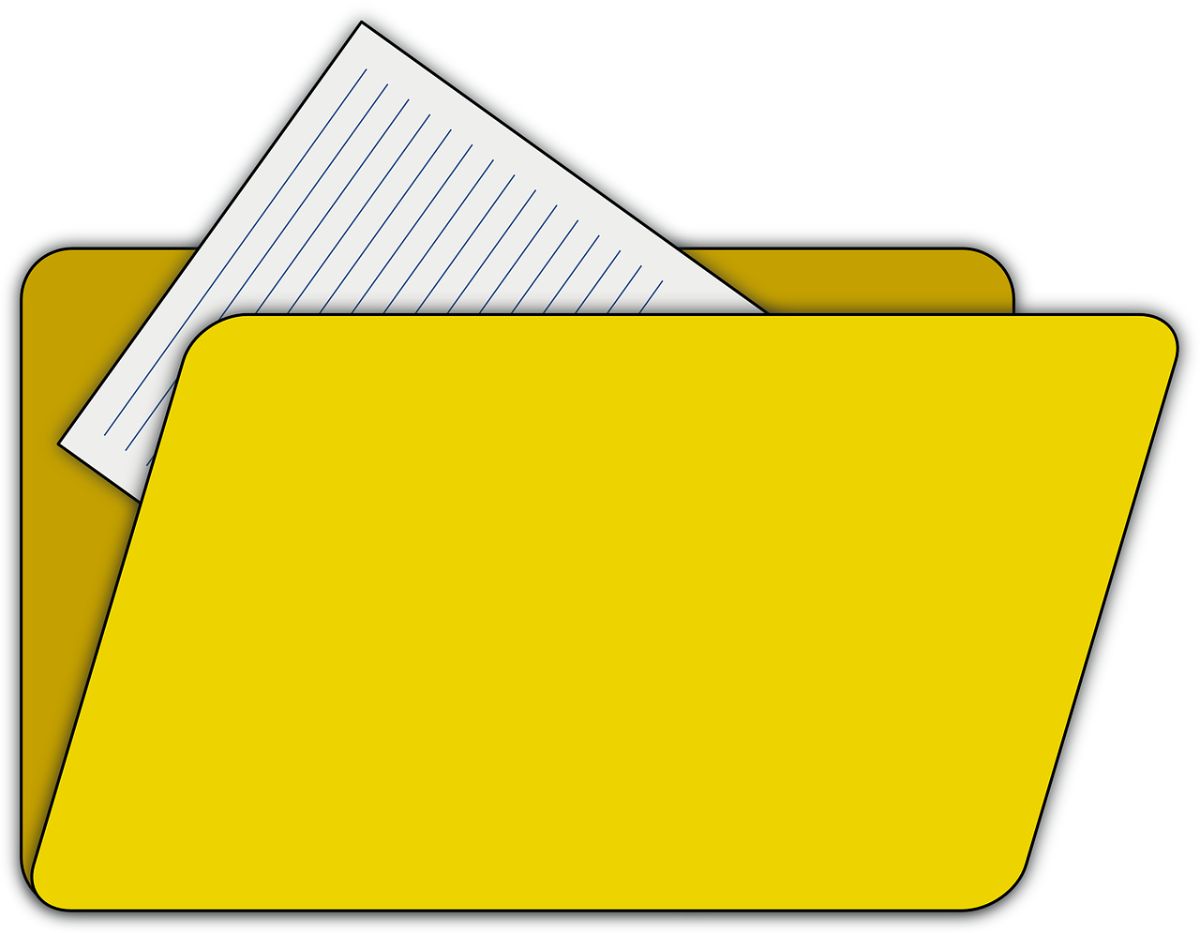
ファイルで多くの作業を行うと、多種多様なファイルについて知ることができます。 それにもかかわらず、 他の人は事実上知られていないため、めったに直面することはありません. これは、7z ファイルの場合です。 あなたは彼らがそうであることを知っていますか? 彼らはどのように開きますか? 関与?
一般的な zip、rar、画像、動画、ドキュメントなどを超えて、より多くの種類のファイルを知りたい場合。 そうすれば、それらが何であるかだけでなく、それらを開く方法と自分で作成する方法もわかるので、これはあなたに興味があります. 頑張れ?
7z ファイルとは

何よりもまず、7z ファイルについて最初に知っておく必要があるのは、これが何を意味するのかということです。 そして真実はそれです 圧縮ファイル形式について言及しています。 具体的には、7-Zip と呼ばれるオープン ソース プログラムで作成されたものです。 そのため、7z という奇妙な名前が付けられました。 実際には、 圧縮されたzipファイルです ただし、これらのより一般的な形式で発生する損失を回避するために、別の LZMA を使用しています。これは、サイズを縮小しますが、内部の品質を低下させることはありません。 あなたにアイデアを与えるために、 ファイルを最大 85% 圧縮することで、ファイルのサイズを縮小できます。 そのため、重量の少ないファイルを取得するのに最適です (送信する場合は、より多くアップロードできるため、はるかに優れています)。
それらは何のため
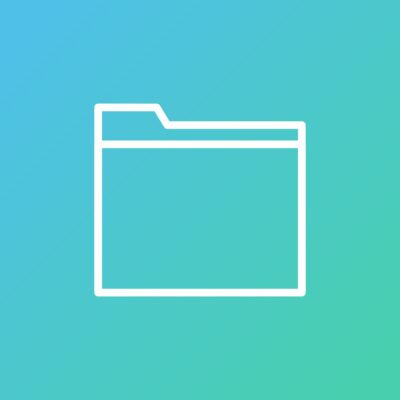
通常の zip ファイルや rar ファイルではなく、なぜ 7z ファイルを使用するのか疑問に思っていますか? 実はそれには理由があり、 これらのファイルの通常の機能が何であるかを知ることが重要です。
この場合、これらは次のように機能します。
- 内部に大きなファイルが含まれています、量だけでなくサイズも。 ただ、他のフォーマットとは異なり、より小さいサイズのフォーマットを提供します (より圧縮されていますが、品質を損なうことなく、他のフォーマットでは起こらないことです)。
- ファイルを可能な限り圧縮してメールで送信する エレクトロニック (エラーが発生しないと、送信できないか、共有できるようにクラウドにアップロードされます)。
- 他のファイル内の zip ファイルを XNUMX つのファイルに圧縮します。 より圧縮することで、より多くのフィット感を得ることができます。
- 内部のドキュメントをより適切に暗号化して保護します。
7zファイルを開く方法
すべてのオペレーティング システムに、zip や rar のように 7z ファイルを開くことができるプログラムやドライバーがあるわけではありません。 実はこの場合、 それらを開くには外部プログラムが必要です。 これはおそらく最大の欠点です。コンピューターに精通していない多くの人は、この形式に出くわしたときに何をすべきかわからず、この理由で破棄してしまうことが多いためです。
ただし、実際には非常に単純です。、次に、お使いのオペレーティング システムに応じていくつかのキーを提供します。
Windows および Mac OS で 7z ファイルを開く
WindowsとMac OSから始めましょう。 これらは XNUMX つの非常に一般的なシステムであり、特に最初のシステムは、ほぼすべての人が使用するシステムです。 彼らのために、 7z ファイルを操作するのに最適なプログラムは 7-Zip です。、ほんの数秒でファイルを圧縮および解凍できるサードパーティのソフトウェアです。
この 公式サイトから直接ダウンロードできます (これをお勧めします。これにより、ウイルスの問題や、コンピューターに「巣」を作り、制御することさえできる他のトロイの木馬を回避できるからです)。
ダウンロードしてインストールしたら、 その拡張子が付いたファイルに移動し、右側のボタンを押して、7-Zip で開くように依頼するだけです。 自動的に開くので、必要なものを選択し、[抽出] をクリックしてフォルダーの場所 (宛先) を指定し、受け入れるだけです。
このプログラムが納得できない場合や、コンピューターにあまりにも多くのプログラムをインストールしたくない場合の他の代替手段は次のとおりです。
- WinZip。 より一般的で使いやすいです (実際、ほとんど自動的に使用されます)。
- WinRar。 前のものに似ています。 実際、WinZip と同じことを行います。
- Unarchiver. これは Mac OS 専用で、最も強力な圧縮および解凍プログラムの XNUMX つです。 Apple Store で見つけたら、インストールして作業を開始するだけです。
Linux で 7z ファイルを開く
Linuxの場合(Windowsでも使えます) PeaZIP は、圧縮と解凍に使用できる互換性のあるプログラムです。 以前のすべてのプログラムと同じように機能するため、使用するのは難しくありません。
Linux用に持っているのはこれだけですか? 真実はそうではありませんが、それが最も使用され、推奨されているため、私たちはそれを提案します.
これらのファイルをオンラインで開く
最後に、問題をダウンロードしてインストールしたくない場合は、 オンラインオプションがあります (実際にはいくつか、解凍した7zファイルを検索エンジンに入れるだけでツールが出てきます)。
私たちがお勧めするのはEzyZipです、 それでも、 ドキュメントがプライベートまたは個人的なものである場合、これを行うことはお勧めしません、特にそのウェブサイトのクラウドにアップロードする必要があり、そのデータで何ができるかを制御できなくなるためです (x 時間で削除すると言っても)。
このファイル形式の利点

7z ファイルについてもう少し理解できたので、すでにいくつかのファイルについてコメントできる可能性があります。 rar や zip ファイルなどの他のファイルよりも優れています。 一般に、より効率的に圧縮して品質を維持するのに役立つだけでなく、 また、各データセットの重みを可能な限り最小限に抑えます.
それだけでは不十分であるかのように、 Zip、Rar、Gz、DOCx、FLV など、多くのフォーマットと互換性があります。 圧縮と解凍の両方。
さらに、他の代替手段とは一線を画すものがあります: ファイルの暗号化です。 保護を強化するためにそれらを暗号化することができます。 ただし、それらをサブファイルに分割して、より高速なデータ転送を実現することもできます (それぞれのサイズが小さいため、ダウンロードが早くなります)。
上記のすべてについて、7z ファイルは、日常的に大量のデータを操作し、移動したり、他の人に送信したりする必要がある場合に適した選択肢であることは間違いありません。 このファイル形式をご存知ですか? 使用したことがありますか、またはその存在を知らなかったため、使用方法 (圧縮または解凍) を知りませんでした。